Trong thời đại công nghệ ngày nay, việc sử dụng điện thoại thông minh để điều khiển các thiết bị gia dụng không còn là điều quá xa lạ. Đối với người sử dụng tivi Xiaomi, điều này càng trở nên thuận tiện hơn bao giờ hết. Trong bài viết này, MIUI sẽ gợi ý đến bạn 5 cách đơn giản để điều khiển tivi Xiaomi bằng điện thoại nhé!
Xem nhanh
Lợi ích của việc sử dụng app điều khiển tivi Xiaomi
- Việc sử dụng ứng dụng điều khiển trên điện thoại để điều khiển tivi Xiaomi là điều quan trọng, đặc biệt khi bạn làm mất remote hoặc remote hết pin đột ngột.
- Ứng dụng điều khiển tivi Xiaomi không chỉ cung cấp đầy đủ chức năng cơ bản giống như remote truyền thống mà còn mang lại sự thuận tiện với bảng điều khiển dễ nhìn, bảng chữ và số đầy đủ.
- Mọi người trong gia đình đều có thể dễ dàng điều khiển tivi Xiaomi thông qua ứng dụng trên điện thoại cá nhân mà không cần phải tìm kiếm remote.
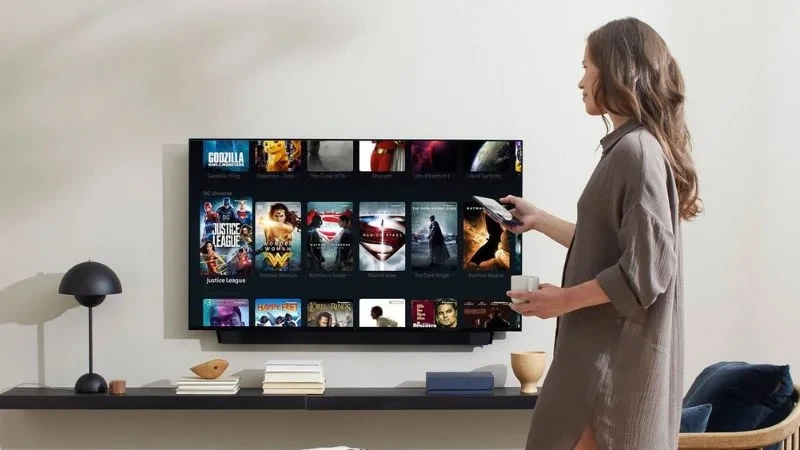
Lưu ý: Xiaomi cung cấp ứng dụng Mi Remote controller cho TOÀN BỘ sản phẩm tivi của họ
Điều khiển tivi Xiaomi bằng điện thoại Android
Mi Remote Controller
Hướng dẫn nhanh
Tải Mi Remote Controller > Kết nối tivi Xiaomi với điện thoại bằng Wifi > Điều khiển tivi Xiaomi.
Hướng dẫn chi tiết
Bước 1: Vào CH Play, tìm đến ứng dụng Mi Remote Controller và tải về điện thoại.
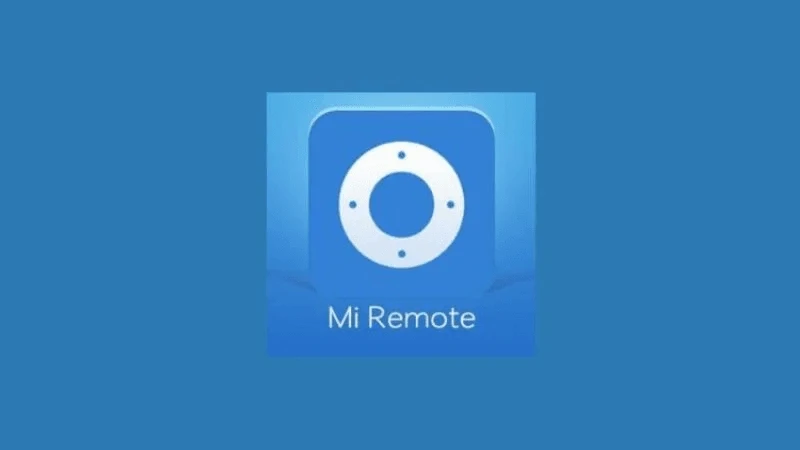
Bước 2: Bật Wifi trên cả tivi và điện thoại, sao cho 2 thiết bị đều kết nối dùng chung 1 mạng Wifi. Trên điện thoại, vào Cài đặt, chọn tivi muốn kết nối, nhấp Ghép kết nối.
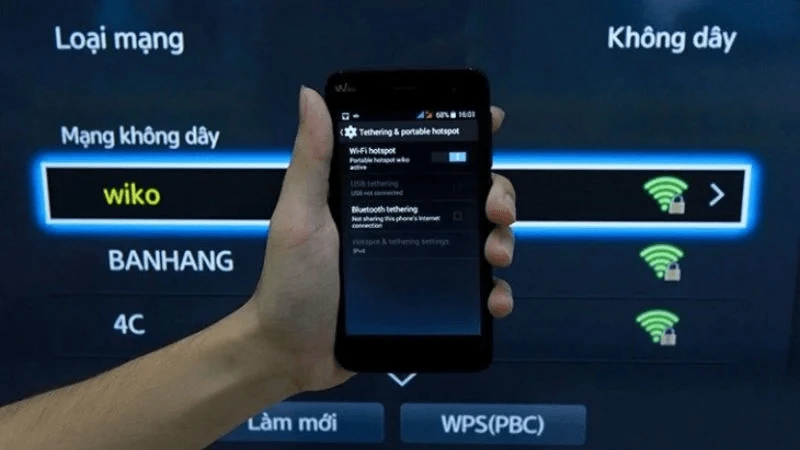
Bước 3: Điều khiển tivi Xiaomi thông qua ứng dụng Mi Remote Controller. Lúc này bạn đã có thể dùng các phím trên ứng dụng để nhập ký tự tìm kiếm thông tin, điều chỉnh âm lượng,…

Google Home
Hướng dẫn nhanh
Tải ứng dụng Google Home > Vào Account > Chọn Thiết bị phản chiếu > Nhấp Truyền màn hình/ âm thanh > Chọn tivi để kết nối.
Hướng dẫn chi tiết
Bước 1: Tải ứng dụng Google Home về điện thoại.
Lưu ý: Để thực hiện phương pháp này, điện thoại của bạn cần sử dụng hệ điều hành Android phiên bản 4.4.2 trở lên.
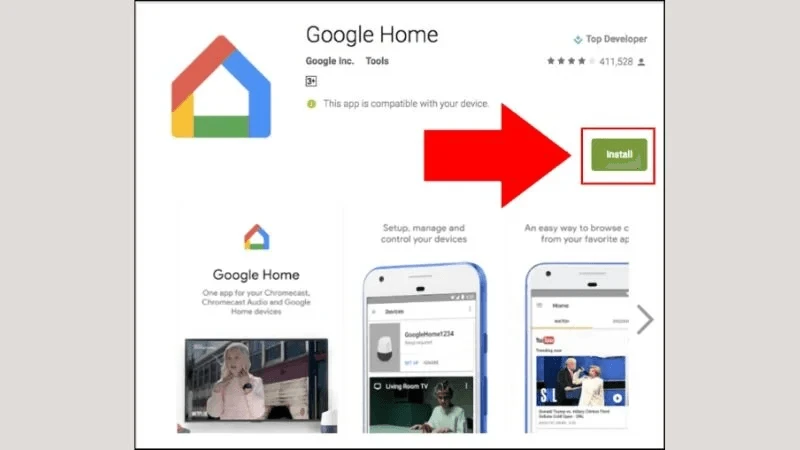
Bước 2: Mở ứng dụng và tìm đến Account, chọn Thiết bị phản chiếu.
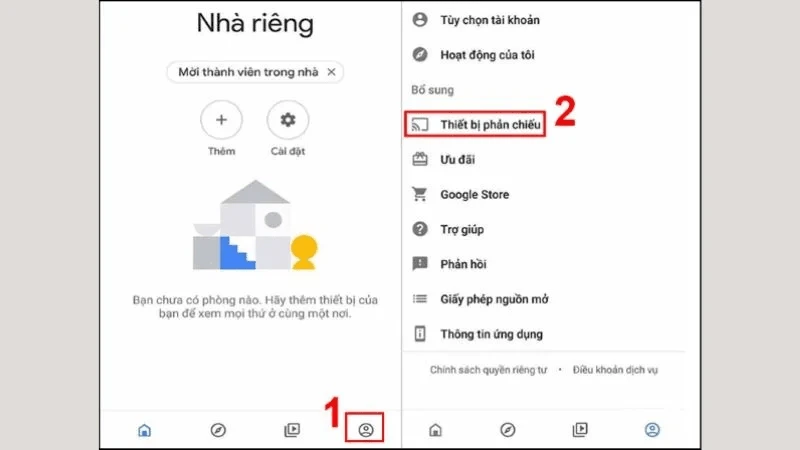
Bước 3: Nhấn vào Truyền màn hình/ âm thanh, điện thoại sẽ bắt đầu dò tìm. Sau khi ứng dụng tìm được, hãy kết nối tivi của mình.
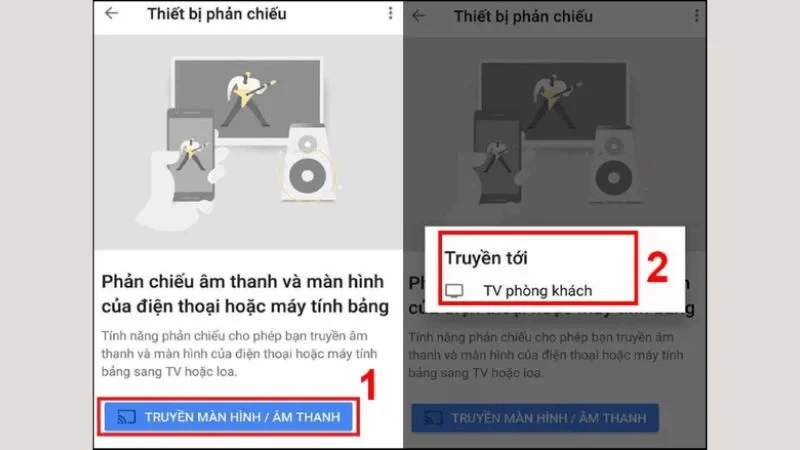
Dùng hồng ngoại
Cách nhận biết điện thoại có hồng ngoại:
- Xác định đèn hồng ngoại.
- Xem sách hướng dẫn sử dụng.
- Kiểm tra trên website.
- Sử dụng ứng dụng IR Test.

Hướng dẫn nhanh
Mở Quick Remote > Chọn tivi làm thiết bị điều khiển > Chọn tivi muốn kết nối > Thực hiện các lệnh demo > Tivi nhận diện được lệnh thì nhấp Có, còn không thì nhấp Không > Vậy là hoàn thành kết nối.
Hướng dẫn chi tiết
Bước 1: Mở chương trình Quick Remote (hoặc Quick Connect tùy thuộc vào dòng điện thoại) đã được cài sẵn trên thiết bị di động hỗ trợ.
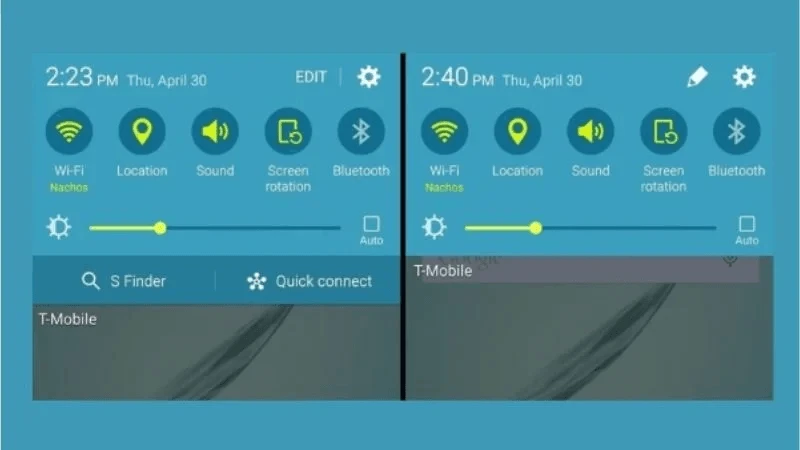
Bước 2: Chọn Tivi làm thiết bị điều khiển. Lựa chọn hãng của tivi mà bạn sử dụng.
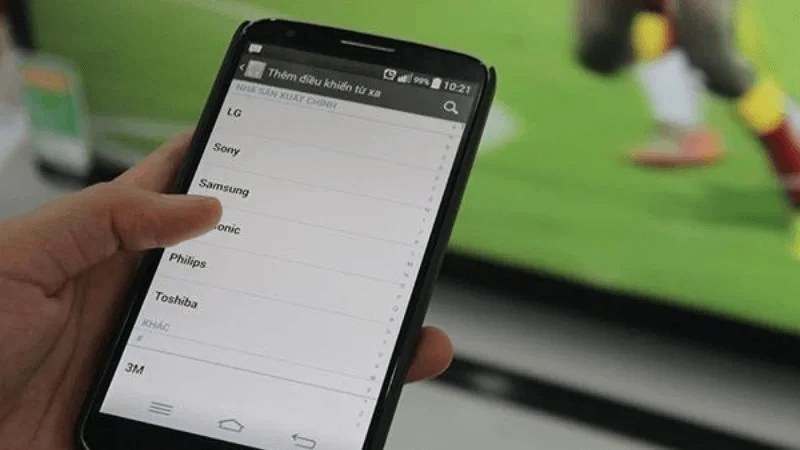
Bước 3: Hướng điện thoại về phía tivi và thực hiện các lệnh demo. Nếu tivi nhận diện được lệnh nào, chọn Có, nếu không nhận diện, chọn Không. Vậy là thiết lập thành công.
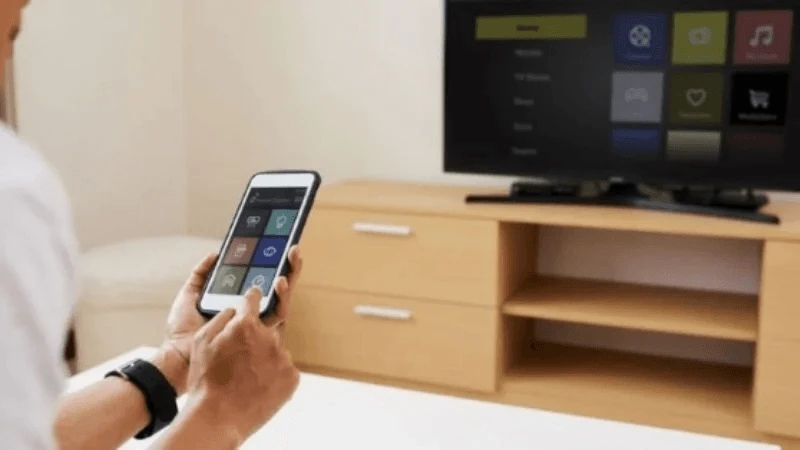
Điều khiển tivi Xiaomi bằng điện thoại iPhone
Uni TV Zaza
Hướng dẫn nhanh
Vào App Store tải Uni TV Zaza > Mở ứng dụng, chọn Add Remote > Cắm jack hồng ngoại vào điện thoại > Chọn biểu tượng hình jack cắm > Chọn Add Remote > Chọn thiết bị muốn điều khiển. Vậy là hoàn thành.
Hướng dẫn chi tiết
Bước 1: Tìm và tải ứng dụng Uni TV Zaza Remote trên App Store.
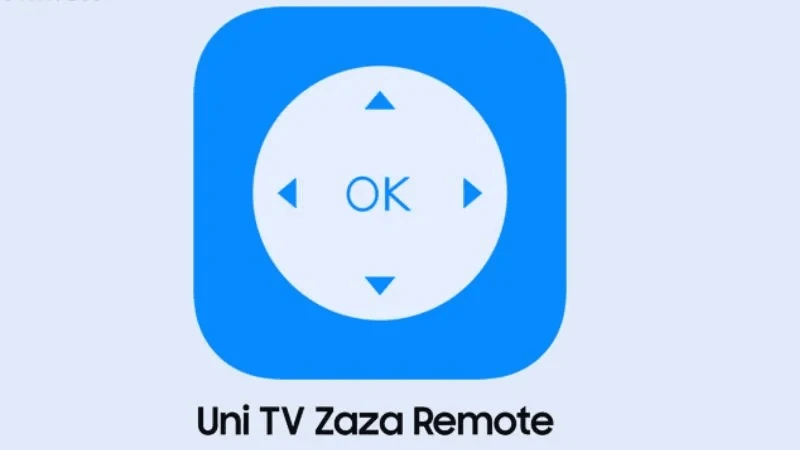
Bước 2: Mở ứng dụng, chọn mục Add Remote. Cắm jack hồng ngoại vào iPhone, đợi một chút bạn thấy hiển thị thông báo chọn thiết bị.
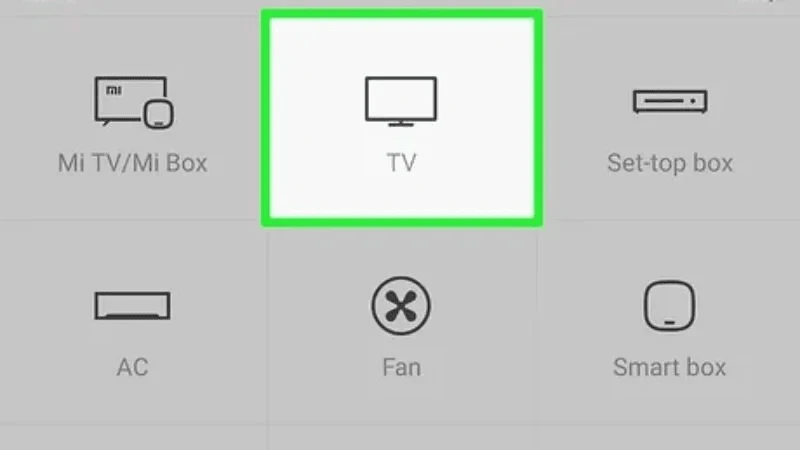
Bước 3: Tiếp tục chọn Biểu tượng hình jack cắm (biểu tượng đầu tiên).
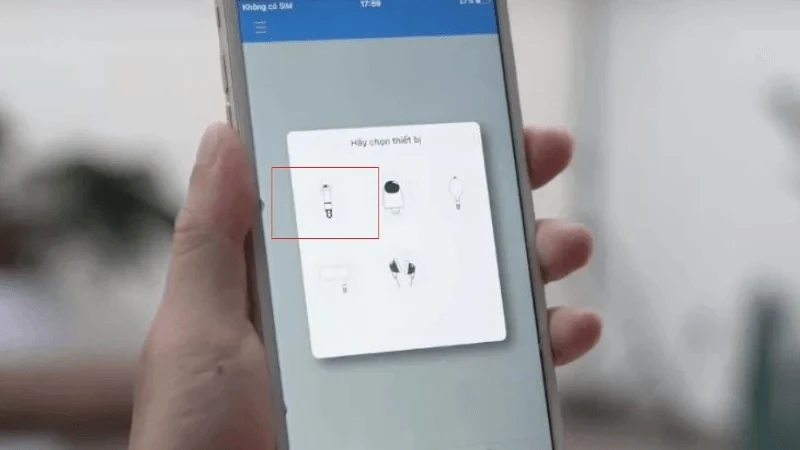
Bước 4: Hướng jack hồng ngoại về phía tivi, chọn Add Remote để điện thoại tìm kiếm và chọn đúng thiết bị tivi bạn cần điều khiển.
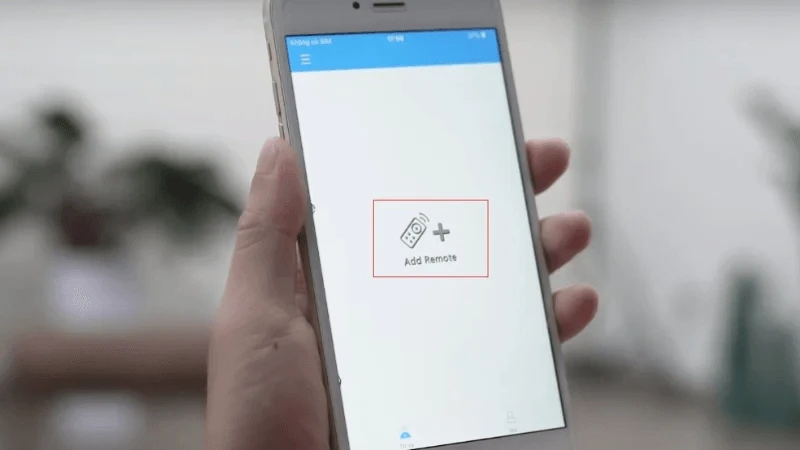
Bước 5: Màn hình iPhone sẽ hiển thị bảng điều khiển tương tự như remote, vậy là bạn đã có thể điều khiển tivi Xiaomi thông qua ứng dụng.
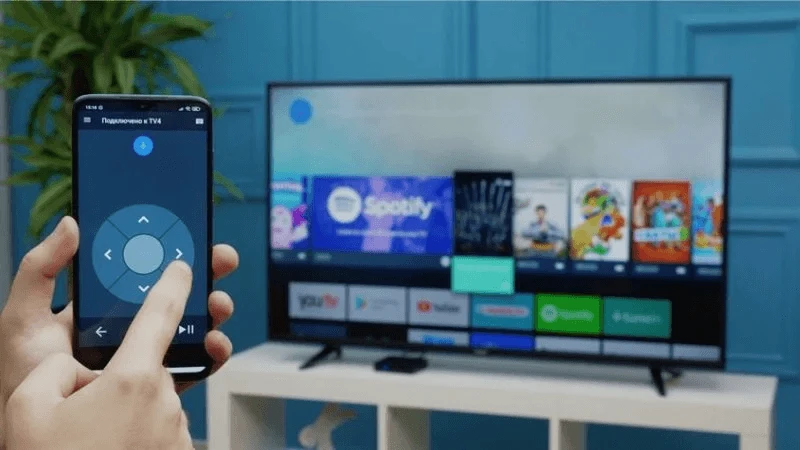
Miracast
Hướng dẫn nhanh
Kết nối điện thoại và tivi cùng một mạng Wifi > Bật Miracast trên điện thoại > Dò tìm và chọn tivi muốn kết nối.
Hướng dẫn chi tiết
Bước 1: Điện thoại và tivi cùng kết nối chung một mạng Wifi hoặc điện thoại dùng Wifi Direct phát ra từ tivi (cách này không cần có mạng).
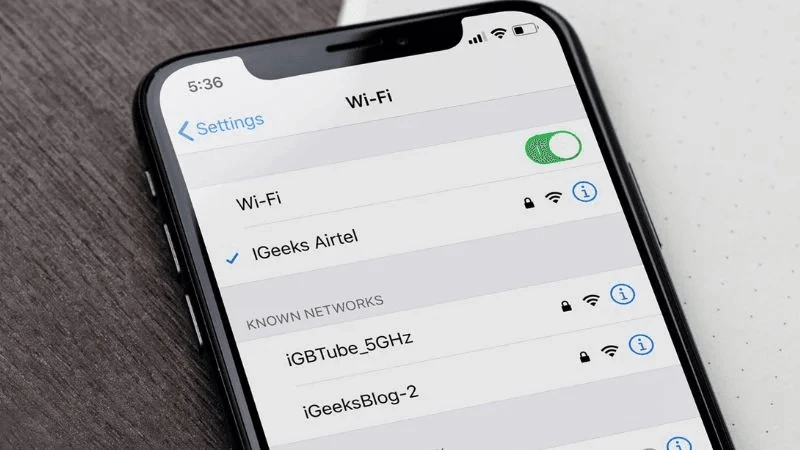
Bước 2: Bật tính năng Miracast trên điện thoại. Trên điện thoại sẽ dò tìm tivi và chọn tivi muốn kết nối.
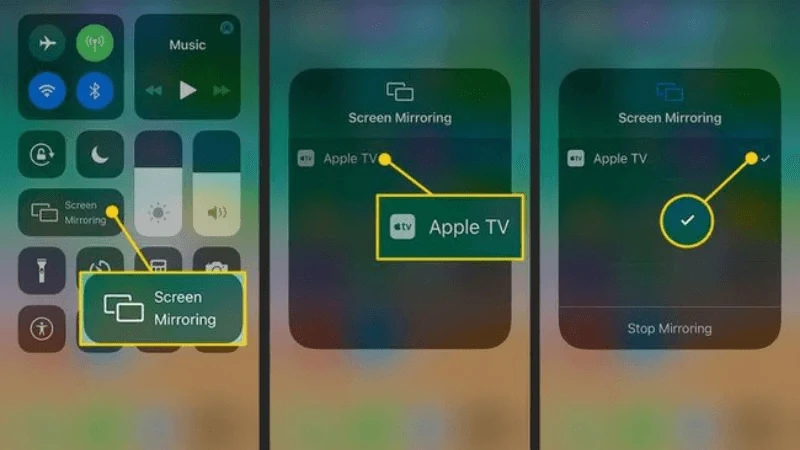
Bước 3: Sau khi 2 thiết bị được kết nối với nhau, người dùng có thể dễ dàng điều khiển tivi thông qua iPhone.
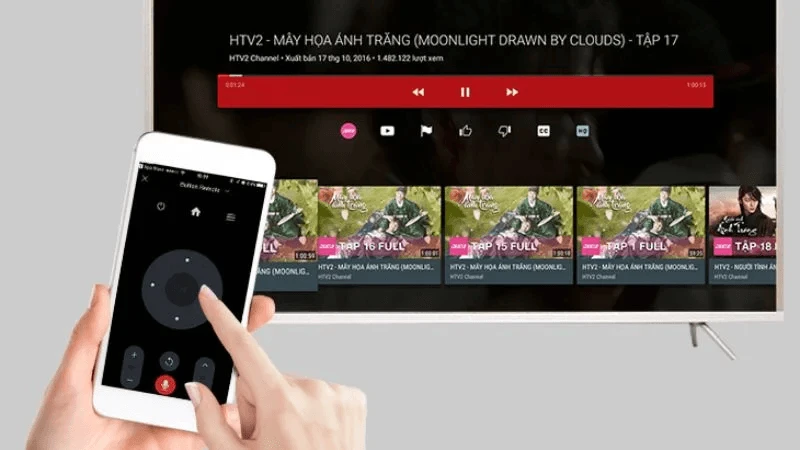
Xem thêm:
- Tổng hợp 3 cách tắt nguồn Xiaomi khi máy bị đơ
- Cách phát WiFi từ Xiaomi đến các thiết bị điện tử khác
- Cách khắc phục Xiaomi bị đơ màn hình, treo logo đơn giản
- Hướng dẫn điều khiển tivi Xiaomi bằng điện thoại đơn giản
- Cách cài đặt tivi Xiaomi đơn giản cho người mới
Mong rằng MIUI đã mang tới cho bạn đọc các thông tin hữu ích về 5 cách điều khiển tivi Xiaomi bằng điện thoại nhanh chóng. Nếu bạn còn vấn đề gì thắc mắc điều gì thì hãy bình luận dưới đây để được giải đáp nhé! Cảm ơn bạn đã theo dõi.